win10文件资源管理器怎么去掉文件夹前的复选框
1、在windows系统打开文件资源管理器窗口,可以看到在文件夹前面有复选框

2、这时我们可以点击文件资源管理器的查看菜单

3、在打开的查看工具栏,找到项目复选框设置项,点击取消该设置项的勾选即可

1、我们也可以点击文件资源管理器左上角的文件菜单
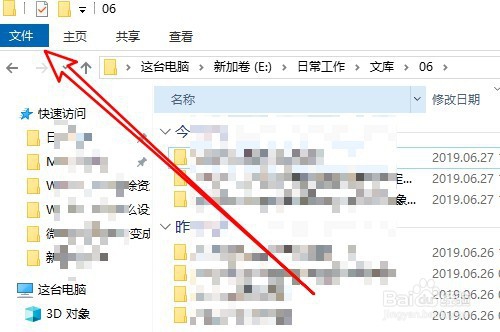
2、然后在打开的下拉菜单中点击更改文件夹和搜索选项的菜单项
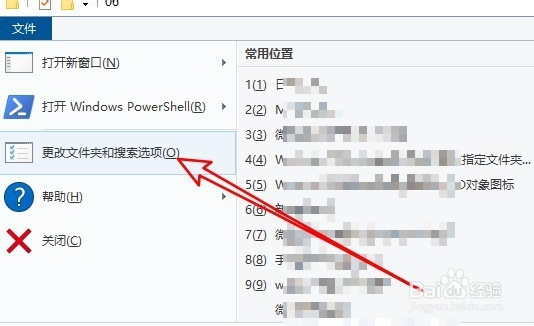
3、这时会打开文件夹选项窗口,在窗口中点击查看的选项卡
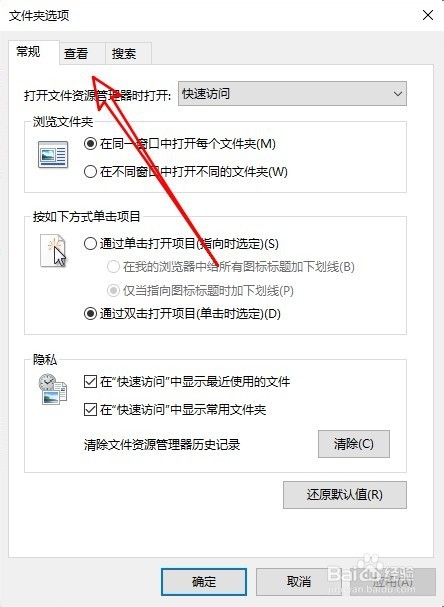
4、接着在打开的查看窗口中找到使用复选框以选择项
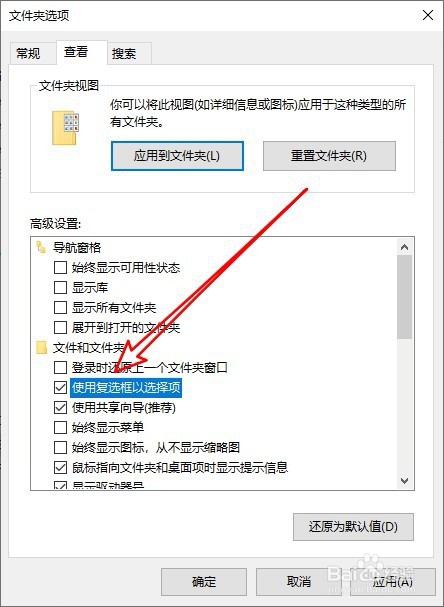
5、点击该设置项前面的复选框,把其勾选去掉,最后点击确定按钮,也可以把文件资源管理器窗口中文件夹前面的复选框去掉
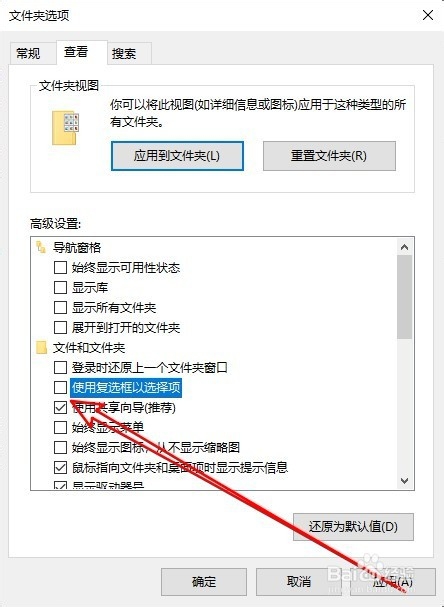
声明:本网站引用、摘录或转载内容仅供网站访问者交流或参考,不代表本站立场,如存在版权或非法内容,请联系站长删除,联系邮箱:site.kefu@qq.com。
阅读量:36
阅读量:91
阅读量:75
阅读量:30
阅读量:21